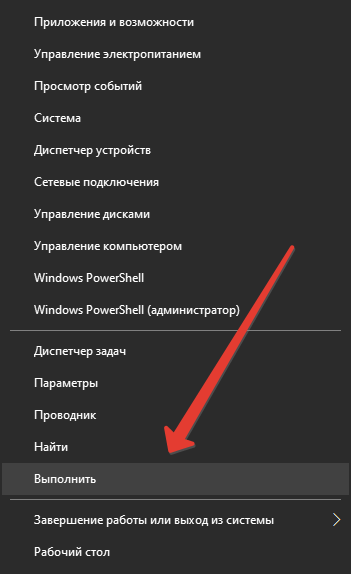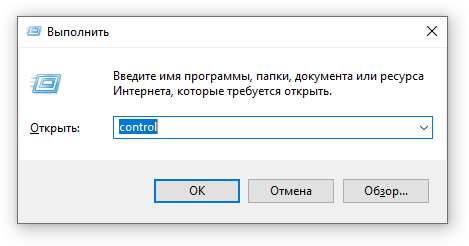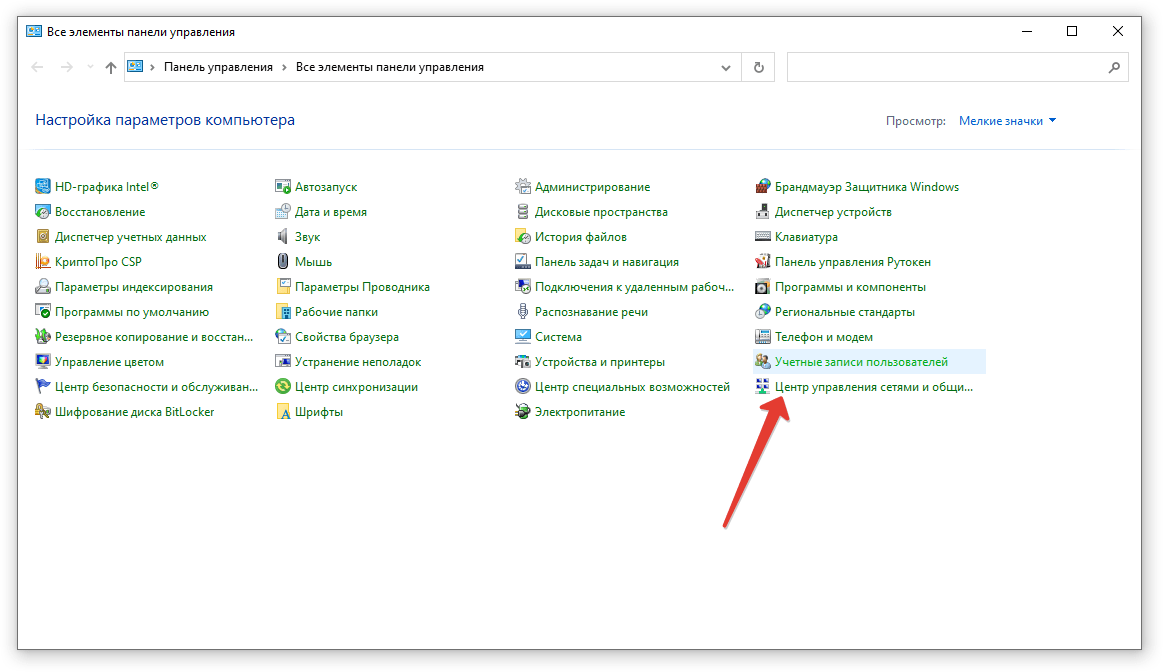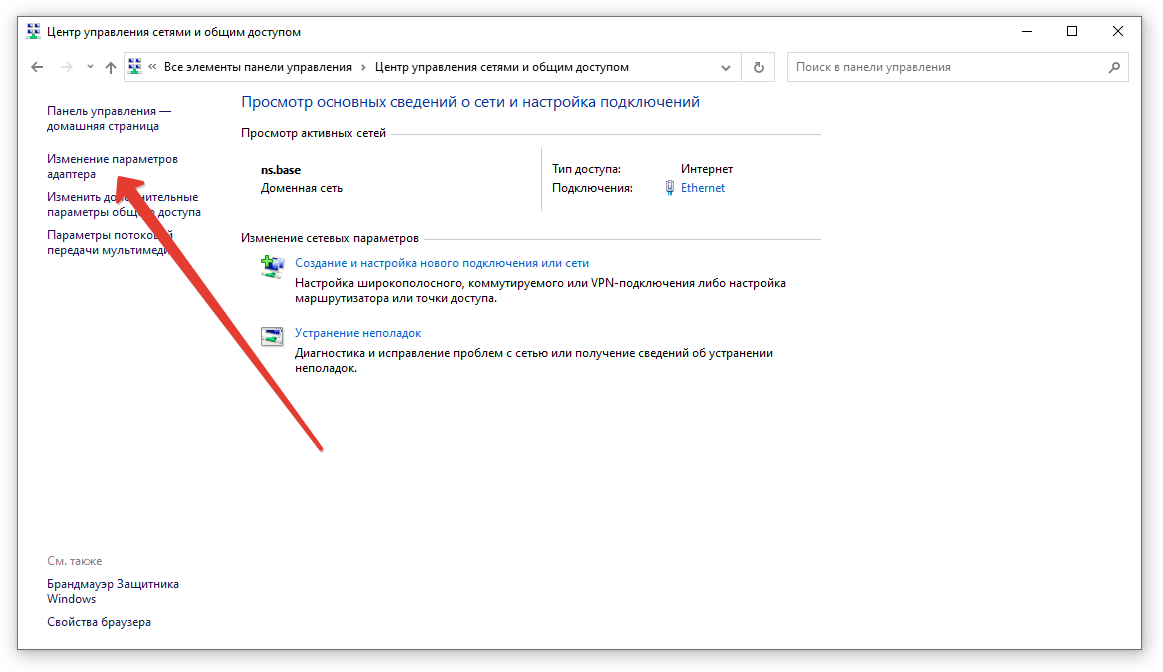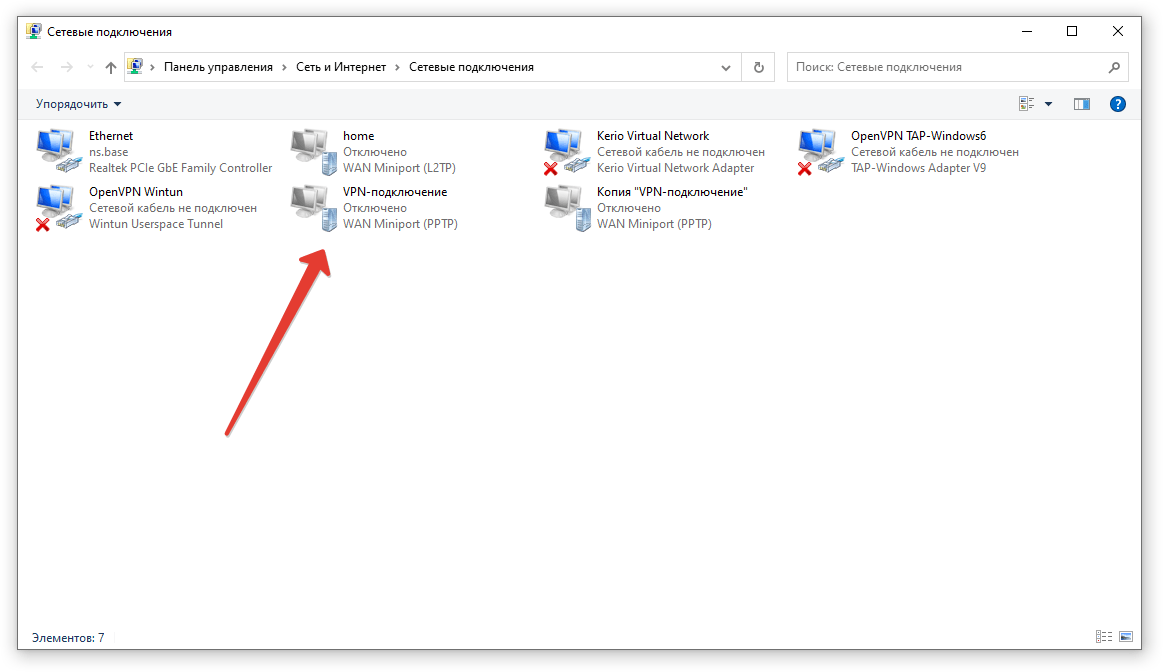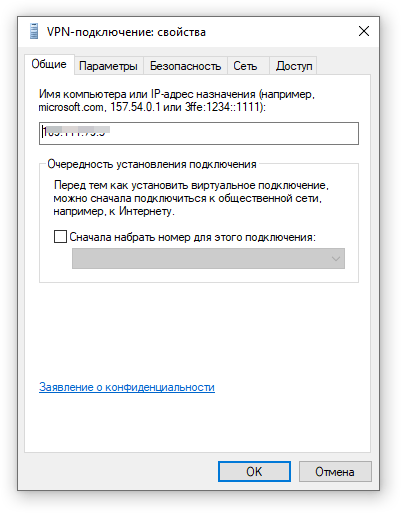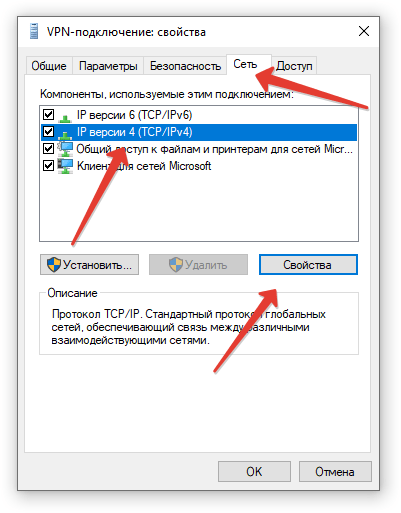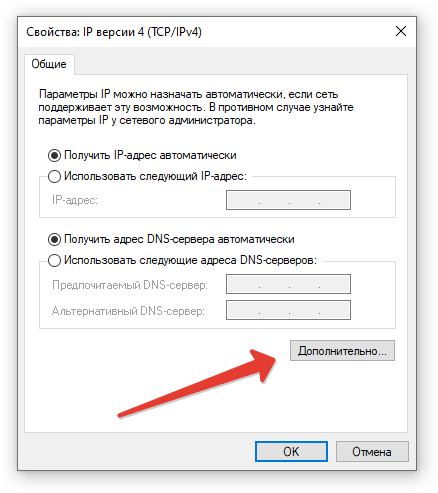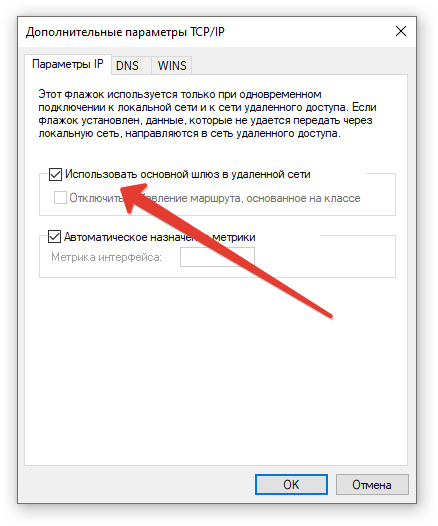После подключения VPN пропадает интернет.
Очень часто новички VPN сталкиваются с тем, что при включении VPN пропадает интернет.
Почему это происходит?
По умолчанию, при создании VPN-подключения в настройках используется опция «Использовать основной шлюз удаленной сети».
То есть если на VPN-сервере у выделяемой подсети для клиентов настроен доступ в интернет, то он и у вас не будет падать при подключении VPN-соединения.
Но как правило подсетям VPN нет необходимости выходить в интернет, поэтому при включенной опции «Использовать основной шлюз удаленной сети» у вас не будет интернет-подключения.
Разберем как это исправить?
1. При подключении VPN пропадает интернет в Windows XP, Windows 7.
Нужно убрать галочку с настройки «Использовать основной шлюз удаленной сети».
1. Переходим в свойства нашего «VPN-соединения«.
2. Вкладка Сеть — IP версии 4(TCP/IPv4) — Свойства.
3. В окне Свойства: IP версии 4(TCP/IPv4) жмем кнопку «Дополнительно«.
4. В окне Дополнительные параметры TCP/IP снимаем галочку «Использовать основной шлюз в удаленной сети«.
Через кнопку ОК сохраняем изменения..
5. Подключаем VPN-соединение.
6. Открывает командную строку от имени администратора — «Запуск от имени Администратора.»
7. В командной строке вводим команду route print и в открывшемся списке интерфейсов находим имя нашего VPN подключения «VPN-NETWORK».
Запоминаем номер интерфейса « 54 «.
C:\WINDOWS\system32>route print =========================================================================== Список интерфейсов 5. 34 c8 28 a4 b8 35 . Realtek PCIe GBE Family Controller 18. 52 10 a3 64 5d 81 . Realtek RTL8723BE 802.11 bgn Wi-Fi Adapter 11. 52 10 a3 64 5d 81 . Microsoft Wi-Fi Direct Virtual Adapter 7. 53 01 f3 26 5d 81 . Microsoft Wi-Fi Direct Virtual Adapter #2 10. 00 54 32 30 c0 02 . VMware Virtual Ethernet Adapter for VMnet1 20. 00 54 32 30 c0 02 . VMware Virtual Ethernet Adapter for VMnet8 54. VPN-NETWORK 16. 58 45 a5 d6 ee 32 . Bluetooth Device (Personal Area Network) 1. Software Loopback Interface 1 =========================================================================== 8. В этой же командой строке пропишем маршрут, что бы только подключение к удаленному рабочему столу работало через VPN-шлюз.
route -p add 192.168.50.0 mask 255.255.255.0 192.168.100.10 if 54
Расшифровка:
192.168.50.0 — подсеть вашего удаленного ПК, к которому вы хотите подключиться после поднятия VPN;
192168.100.10 — ваш адрес текущего VPN подключения, в идеале укажите шлюз VPN;
if 54 — номер VPN интерфейса из 7 пункта;
Переподключаемся к VPN и проверяем доступность в интернет.
После данных изменений может возникнуть ситуация, что нет доступа к ресурсам локальной сети, для этого вам нужно прописать маршрут, прочитав статью VPN клиент не видит локальную сеть.
2.При подключении VPN пропадает интернет в Windows 10. Два способа
Способ, описанный выше работает в операционных система до Windows 10.
Первый способ для Windows 10.
Начиная с Windows 10 настройки для работы интернета с включенным VPN будут следующие:
1. Открываем файл rasphone.pbk с помощью блокнота, который по-умолчанию скрытый. Что бы видеть скрытые файлы нужно в меню проводника перейти в меню «Вид — Показать или скрыть» и установить галочку в поле «Скрытые элементы».
Файл находится по следующему пути:
«C:\Users\[имя пользователя]\AppData\Roaming\Microsoft\Network\Connections\Pbk\rasphone.pbk»
В открывшемся текстовым редактором файле rasphone.pbk находим параметр «IpPrioritizeRemote»
По умолчанию его значение равно «1», которое нужно изменить на «0», и сохранить.
Перезапустите VPN соединение.
Второй способ для Windows 10.
По традиции, если первый способ не помог, то поможет второй способ.
1. Переходим в свойства нашего «VPN-соединения«.
2. Вкладка Сеть — IP версии 4(TCP/IPv4) — Свойства.
3. В окне Свойства: IP версии 4(TCP/IPv4) жмем кнопку «Дополнительно«.
4. В окне Дополнительные параметры TCP/IP снимаем галочку «Использовать основной шлюз в удаленной сети«.
Через кнопку ОК сохраняем изменения.
5. Подключаем VPN-соединение.
6. Открывает командную строку от имени администратора — «Запуск от имени Администратора.»
7. В командной строке вводим команду route print и в открывшемся списке интерфейсов находим имя нашего VPN подключения «VPN-NETWORK».
Запоминаем номер интерфейса « 54 «.
C:\WINDOWS\system32>route print =========================================================================== Список интерфейсов 5. 34 c8 28 a4 b8 35 . Realtek PCIe GBE Family Controller 18. 52 10 a3 64 5d 81 . Realtek RTL8723BE 802.11 bgn Wi-Fi Adapter 11. 52 10 a3 64 5d 81 . Microsoft Wi-Fi Direct Virtual Adapter 7. 53 01 f3 26 5d 81 . Microsoft Wi-Fi Direct Virtual Adapter #2 10. 00 54 32 30 c0 02 . VMware Virtual Ethernet Adapter for VMnet1 20. 00 54 32 30 c0 02 . VMware Virtual Ethernet Adapter for VMnet8 54. VPN-NETWORK 16. 58 45 a5 d6 ee 32 . Bluetooth Device (Personal Area Network) 1. Software Loopback Interface 1 =========================================================================== 8. В этой же командой строке пропишем маршрут, что бы только подключение к удаленному рабочему столу работало через VPN-шлюз.
route -p add 192.168.50.0 mask 255.255.255.0 192.168.100.10 if 54
Расшифровка:
192.168.50.0 — подсеть вашего удаленного ПК, к которому вы хотите подключиться после поднятия VPN;
192168.100.10 — ваш адрес текущего VPN подключения (можно заменить на ip-адрес шлюза VPN-сети);
if 54 — номер VPN интерфейса из 7 пункта;
Напишите в комментариях какой способ вам помог.
При подключении vpn пропадает интернет в windows 10, как исправить?
Windows
Пропал интернет после подключения VPN? Поправим!
Многие пользователи VPN, жалуются, что при подключении к удаленному рабочему месту у них пропадает интернет. А происходит это потому, что подключившись например к серверу компании на нем в целях безопасности запрещен выход в интернет и весь трафик с вашего домашнего компьютера, заворачивается через основной шлюз VPN-клиента и трафик дальше сервера пойти уже не может. Соответственно и перестает работать интернет.
Что бы решить данную проблему, необходимо произвести небольшие настройки домашнего компьютера и трафик от PPPTP-клиента, будет маршрутизироваться в VPN-туннель, а остальной трафик будет направляться в основное интернет соединение вашего провайдера.
Для этого необходимо убрать гаку в поле «Использовать основной шлюз локальной сети», так как по умолчанию при настройке VPN-клиента, эта галочка установлена. Перейдем к настройке.
Нажмите правой кнопкой мыши по пуску и выберите команду выполнить.
Откроется окно, где необходимо ввести команду control и нажать ok.
Откроется панель управления, где надо выбрать «Центр управления сетями и общим доступом».
После чего откроется окошко, в котором выбираем «Изменение параметров адаптера».
В списке подключений, выбираем ваше VPN соединение.
Кликаем правой кнопкой мышки по подключению и выбираем «Свойства».
Далее переходим на вкладку «Сеть», выбираем «IP версии 4 (TCP/IPv4)» и нажимаем кнопку «Свойства».
Откроется окно, в нем надо нажать кнопку «Дополнительно».
И на последнем шаге, на вкладке параметры IP, снять галочку «Использовать основной шлюз в удаленной сети».
На этом настройка завершена, проверьте, работает ли теперь интернет? Я уверен, что да! ?